软件管理
适用于
分类(旧)
Windows 资源管理器 功能增强
ΔEMO
bigriver
飞飞1866
moelody
longping
等
12 人赞了这个动作
。
更多信息
| 分享时间 | 2020-02-09 18:02 |
| 最后更新 | 2021-01-09 16:24 |
| 修订版本 | 18 |
| 用户许可 | 可自己使用或修改,不可再分享 |
| Quicker版本 | 1.12.16 |
| 动作大小 | 84.3 KB |
「软件管理,一个就够了」
简介
1.打开软件:启动后选择软件打开
2.打开文件:选择特定软件打开选中的文件
3.列表管理:可以编辑软件列表、选择软件移出列表、清除列表。。。
快速提取软件列表的方法:启动动作时按中Ctrl,此时选中软件能将其添加进软件列表,支持多选
4.支持本地备份和云备份,选择"设置..."进行备份或读取数据
注:2.0版本已推出(新增图标功能, 需quicker1.23.3及以上版本),
移至☞:https://getquicker.net/Sharedaction?code=f2256d43-4ca1-486d-4b68-08d8e6bbbaa5&fromMyShare=true
选择界面(从动作右键选择其一):
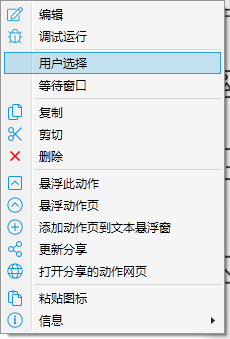
1.用户选择
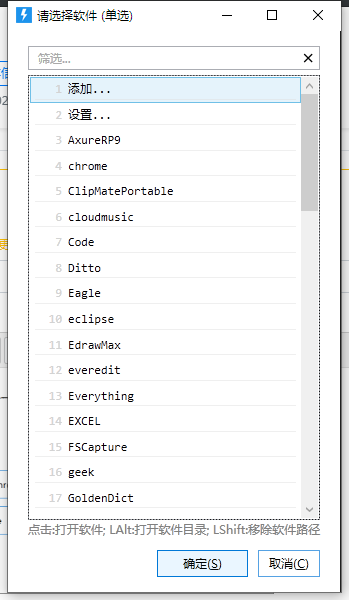
2.等待窗口
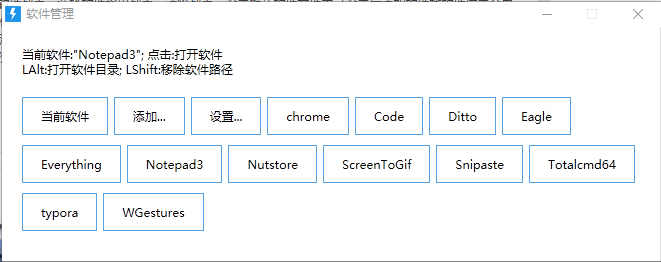
最近更新
| 修订版本 | 更新时间 | 更新说明 |
|---|---|---|
| 18 | 2021-01-09 16:24 | 。。。 |
| 17 | 2021-01-09 16:22 | 更新:添加时,定位到当前进程路径文件夹 |
| 16 | 2020-10-02 08:52 | 更新:动作右键新增软件选择模式:用户选择/等待窗口 |
最近讨论
暂无讨论
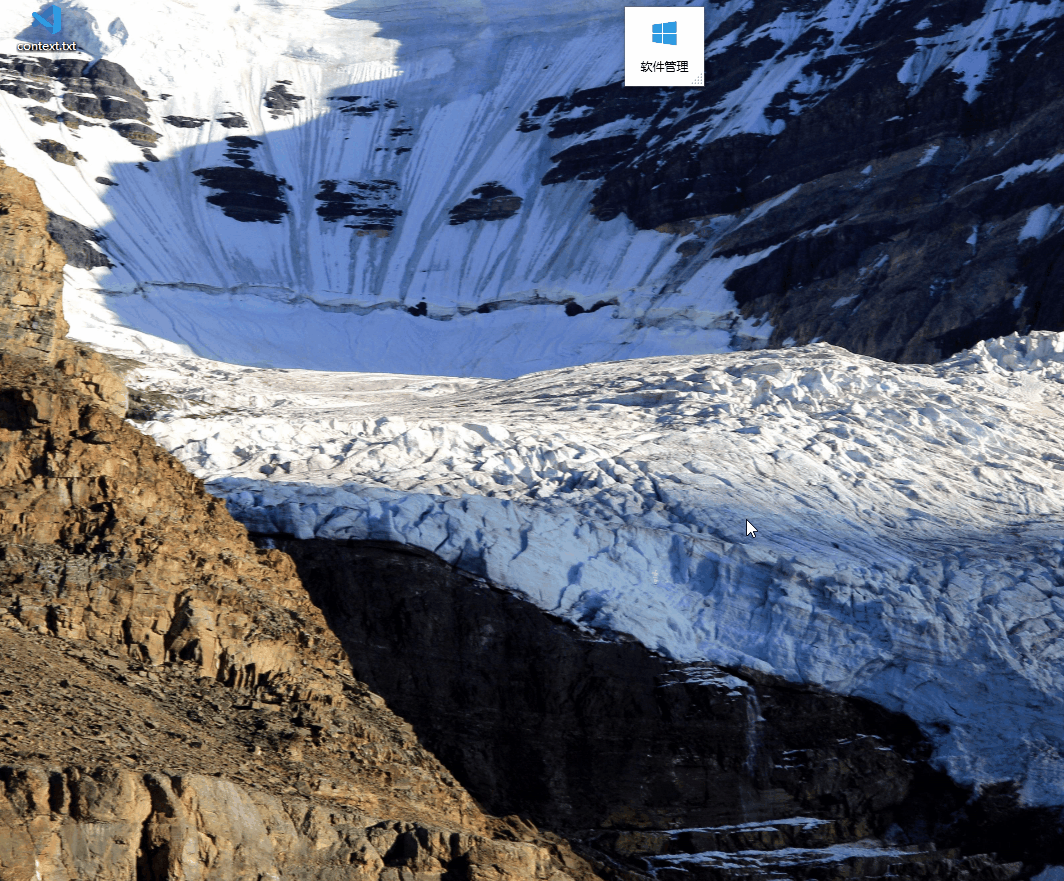

 京公网安备 11010502053266号
京公网安备 11010502053266号